Fotos fürs Internet bearbeiten
Drei Wege, um Fotos für das Web zu bearbeiten – am Beispiel YouTube Kanalbild
Dieser Beitrag zeigt anhand eines Selbstversuchs, über welche Wege heutzutage Fotos für den Marketing-Einsatz im Internet bearbeitet werden können. Als Hotelier oder Vermieter müssen Sie ständig die besten Bilder Ihres Hauses in unterschiedlichste Kanäle hochladen: Google My Business, Buchungsportale, die eigene Webseite und Soziale Netzwerke wie Facebook … Längst muss dafür niemand mehr Grafiker sein oder ein Programm zur Bildbearbeitung besitzen und beherrschen, um Fotos für die Verwendung im Internet zu optimieren. Und doch, es würde helfen, wie ein Selbstversuch zeigt.
Die Aufgabe: Ich möchte meinen YouTube Kanal Tourismus eCoach mit einem sogenannten Header, also einem großen Bild am oberen Rand versehen. Noch prangt dort nur ein grauer schmaler Balken.
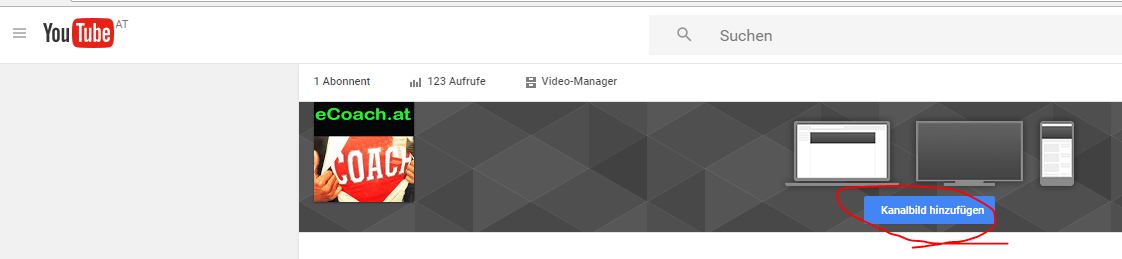
Die Anforderung ist klar: es soll sich ein stimmiges Design mit der Optik meines Blogs eCoach.at ergeben, also soll für YouTube dasselbe Bild wie im Header des Blogs verwendet werden.
Weg 1) Nutze die Gestaltungsmöglichkeiten des jeweiligen sozialen Netzwerks
Jedes Soziale Netzwerk hat inzwischen eine einfache Bildbearbeitung eingebaut. In Facebook zum Beispiel kann man inzwischen jedes Beitrags-Foto mit einem Effekt (Filter) versehen, zuschneiden, mit Text oder einem (albernen) Sticker versehen. Was (noch) nicht geht, ist an den Farbwerten oder der Helligkeit arbeiten.
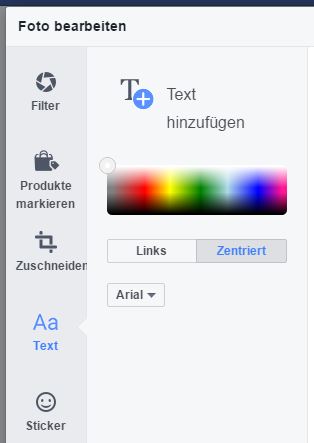
Zurück zum Selbstversuch – YouTube blendet beim Bearbeiten des Kanalbilds die wichtigste Info sofort ein, die Größe. In diesem Fall werden 2560 mal 1440 Pixel verlang (Bilder für das Internet bemisst man in Bildpunkten = Pixel). Nach dem Hochladen meines Bildes erscheint eine wichtige Nachricht:
„Je nach Gerät kann das Aussehen Ihres Bildes ein wenig abweichen“.
So ist das heutzutage im Responsive-Webdesign, je nachdem ob ich mit einem Tablet, Smartphone, TV-Gerät oder Computerbildschirm eine Webseite betrachte, wird sie unterschiedlich aufgebaut. In meinem Fall zeigt die praktische Vorschau, dass die Abweichungen alles andere als „gering“ sind und Schriftzug und das Piktogramm an ungünstigen Stellen beschnitten werden und unleserlich sind.
YouTube bietet die Möglichkeit, das hochgeladene Bild zuzuschneiden. Dabei liegt eine Maske über dem Motiv, die andeutet, welche Bereiche des Bildes unter Umständen später nicht zu sehen sein werden.
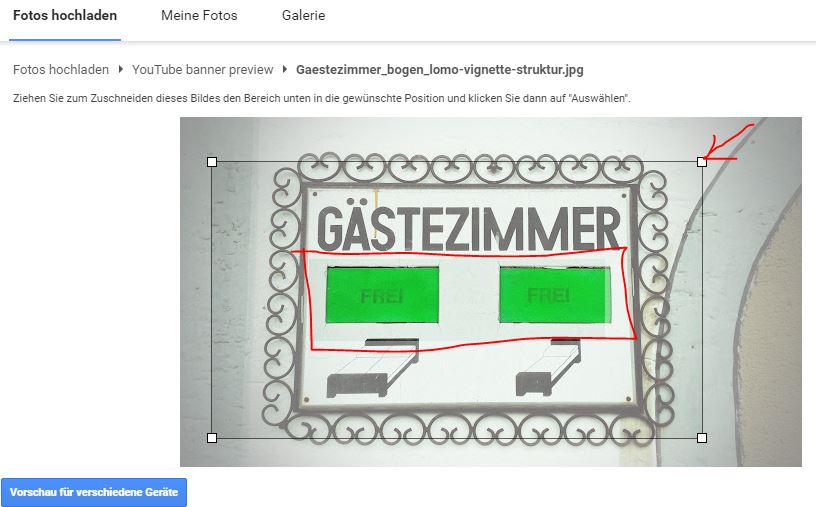
Ich kann also nur einen kleineren Ausschnitt aus meinem Bild wählen, was zur Folge hat, dass das übrige Bild zwar nicht zerschnitten aber auch sehr fad aussieht.
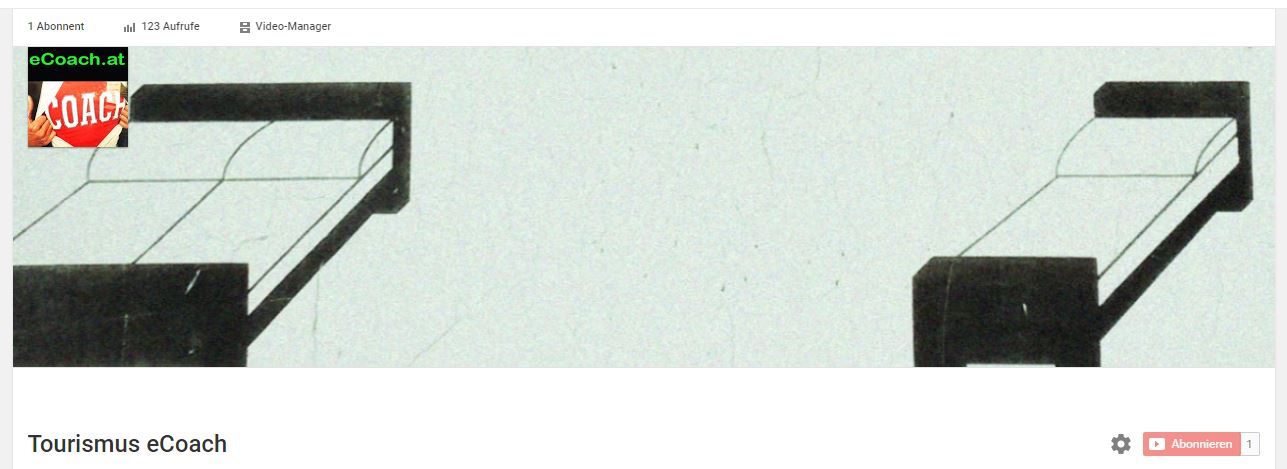
Bei einem folgenden Versuch legt sich sogar der schwarze Beschreibungstext meines Kanals über schwarzen Bildbestandteilen und wird damit unleserlich.
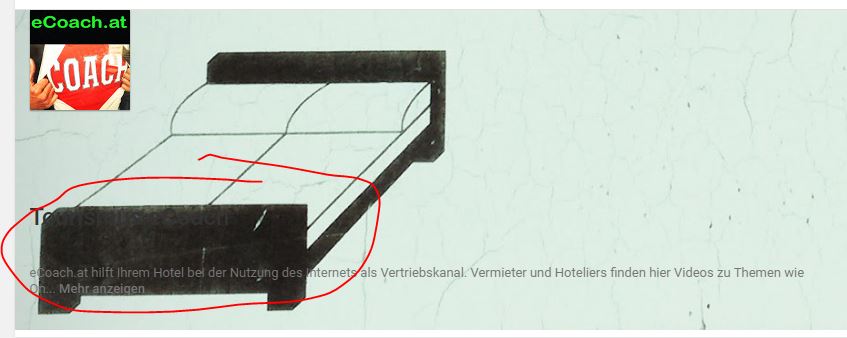
Mit der in YouTube eingebauten Bildbearbeitung (verkleinerndes zuschneiden) bin ich also nicht am Ziel.
Weg 2) Nutze Onlineprogramme zur Bildbearbeitung
Es gibt inzwischen im Internet haufenweise kostenlose Bildprogramme wie https://www.fotor.com/de/ oder https://pablo.buffer.com/ (nur Englisch). Wer seine Bilder eh in der „Wolke“ speichert wie zum Beispiel bei Google Fotos kann gleich dort Effekte anwenden, beschneiden, ausrichten etc.
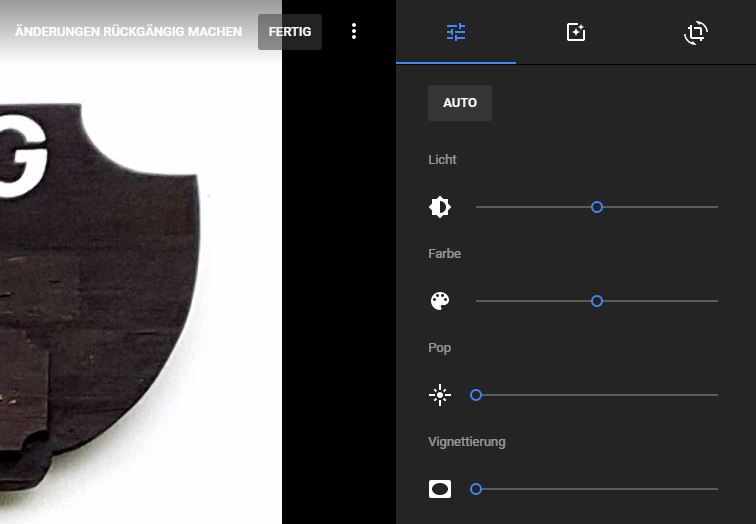
Auch Apps fürs Smartphone wie Photoshop Express leisten gute Arbeit .
Ich teste heute mal die neue Onlineanwendung FotoJet. Unter der Rubrik „Grafikdesigner“ lese ich dort
„Entwürfe wie professionelle Designer!“
Dann los. Ein Klick auf eines der Gestaltungsbeispiele für gängige soziale Netzwerke öffnet das Bearbeitungsfeld in gleich der richtigen Pixelgröße, hier also 2560 x 1440 für YouTube. Ich kann mich entweder bei (teilweise kostenpflichtigen) Vorlagen bedienen oder mein Bild hochladen
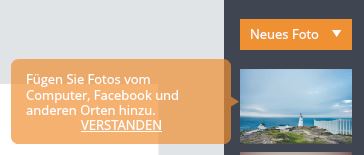
Verschiedenste Bearbeitungsmöglichkeiten stehen zur Verfügung: Filter, pixelgenaues Beschneiden, Text und nette Rahmen.
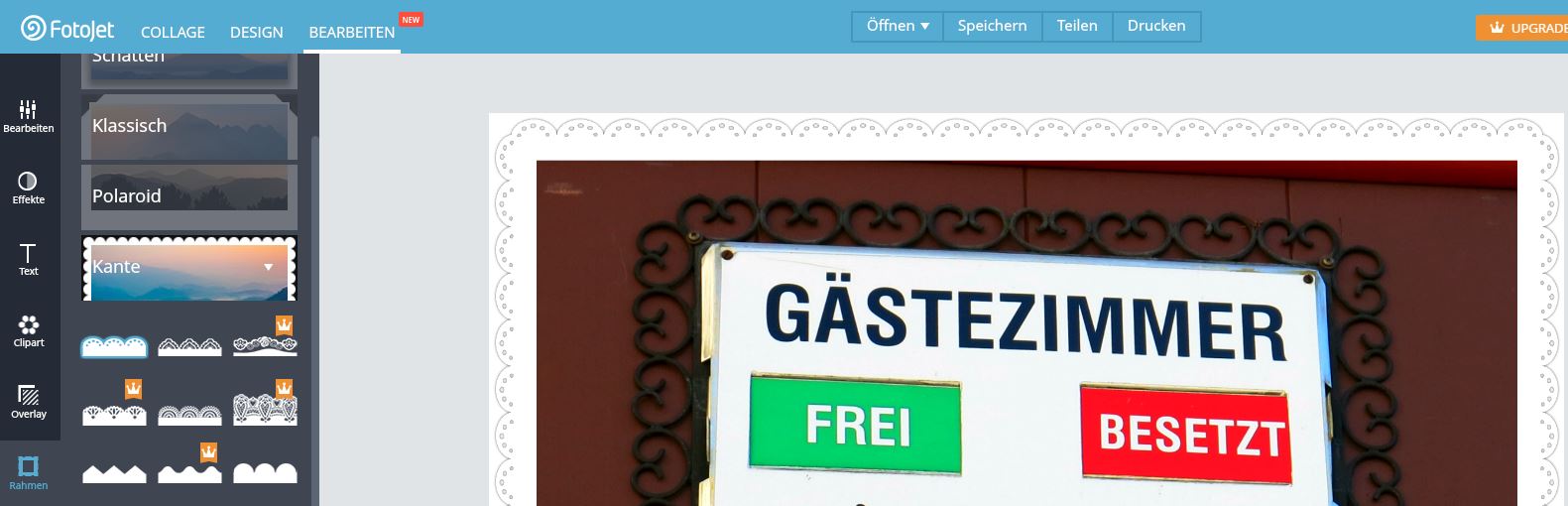
Natürlich gibt es auch Fotoeffekte und Overlays wie das auf diesem Blog gerne eingesetzte „Lomo“.
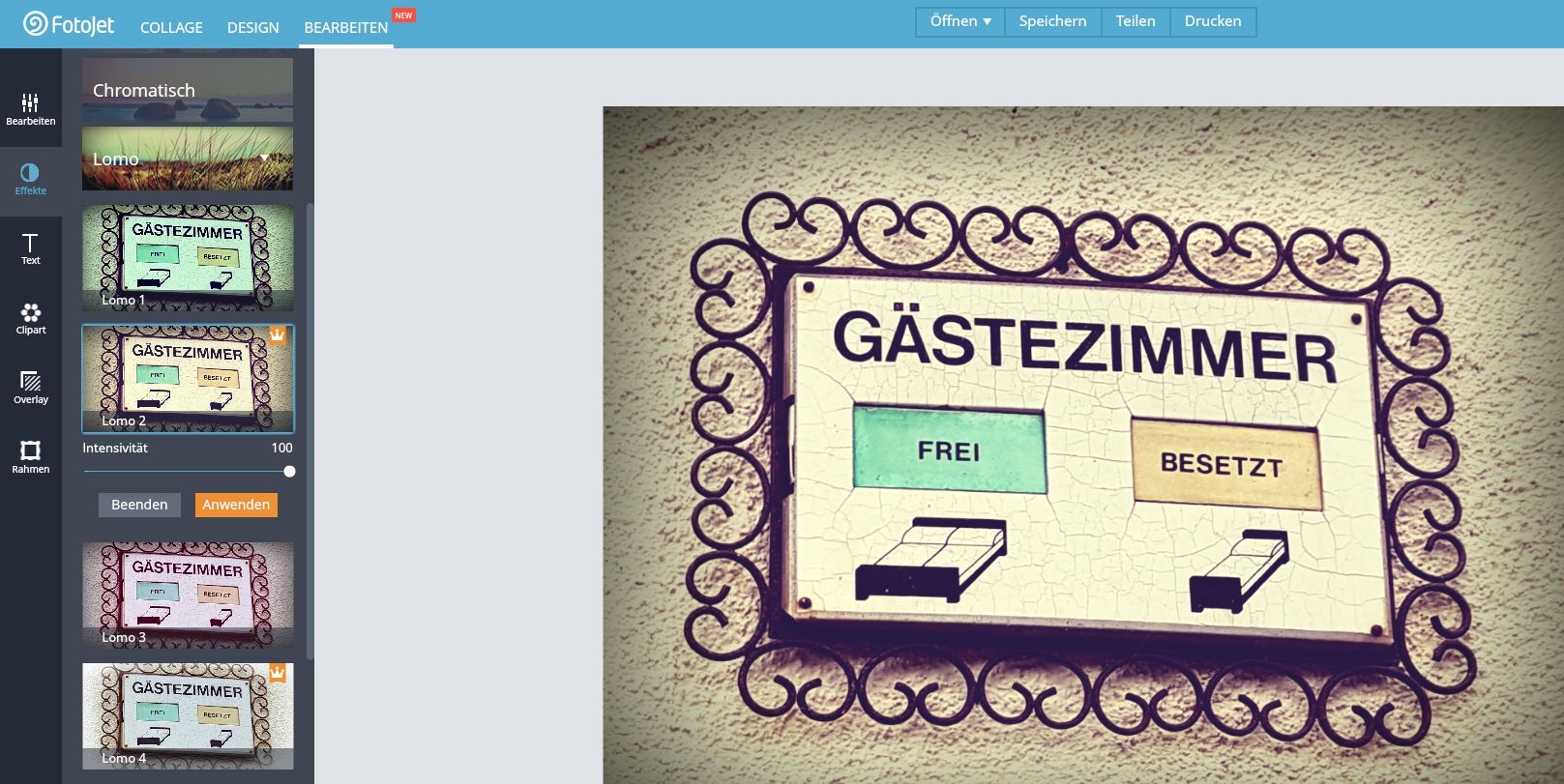
Das Bearbeiten läuft intuitiv und schnell. Nach getaner Arbeit kann das bearbeitete Bild in drei verschiedenen Qualitätsstufen wieder aus Netz auf den eigenen Rechner herunter geladen werden – sehr praktisch.
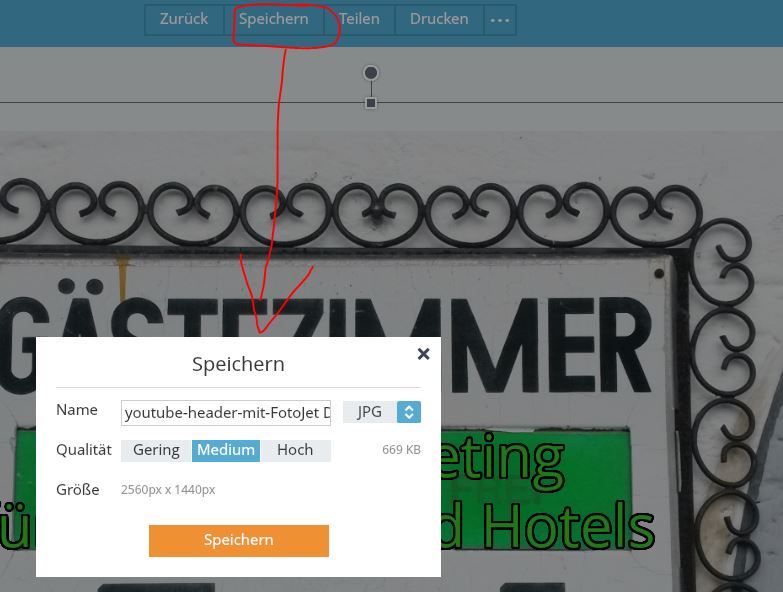
FotoJet kann aber noch mehr als bearbeiten, es stehen Vorlagen für Collagen oder andere Designs zur Verfügung. Für die E-Mails Ihres Hotels lassen sich zum Beispiel Header in 600×200 Pixel einfach gestalten.

Was mir aber auch hier nicht gelingen will, ist mein Bild kleiner als die vorgegebene YouTube-Maske zu machen und den entstehenden Freiraum mit irgendwas Sinnvollem aufzufüllen. Also auch hier, Mission not completed.
Weg 3) Es tun wie ein Grafiker
(Obwohl ich keiner bin). Das ist der schwierigste Weg. Im Hochlade-Fester auf YouTube wird auf die Hilfeseite zum Thema verwiesen. Dort gibt es die sogenannte Maske mit den verschiedenen Begrenzungslinien als Datei für Grafikprogamme zum Herunterladen.
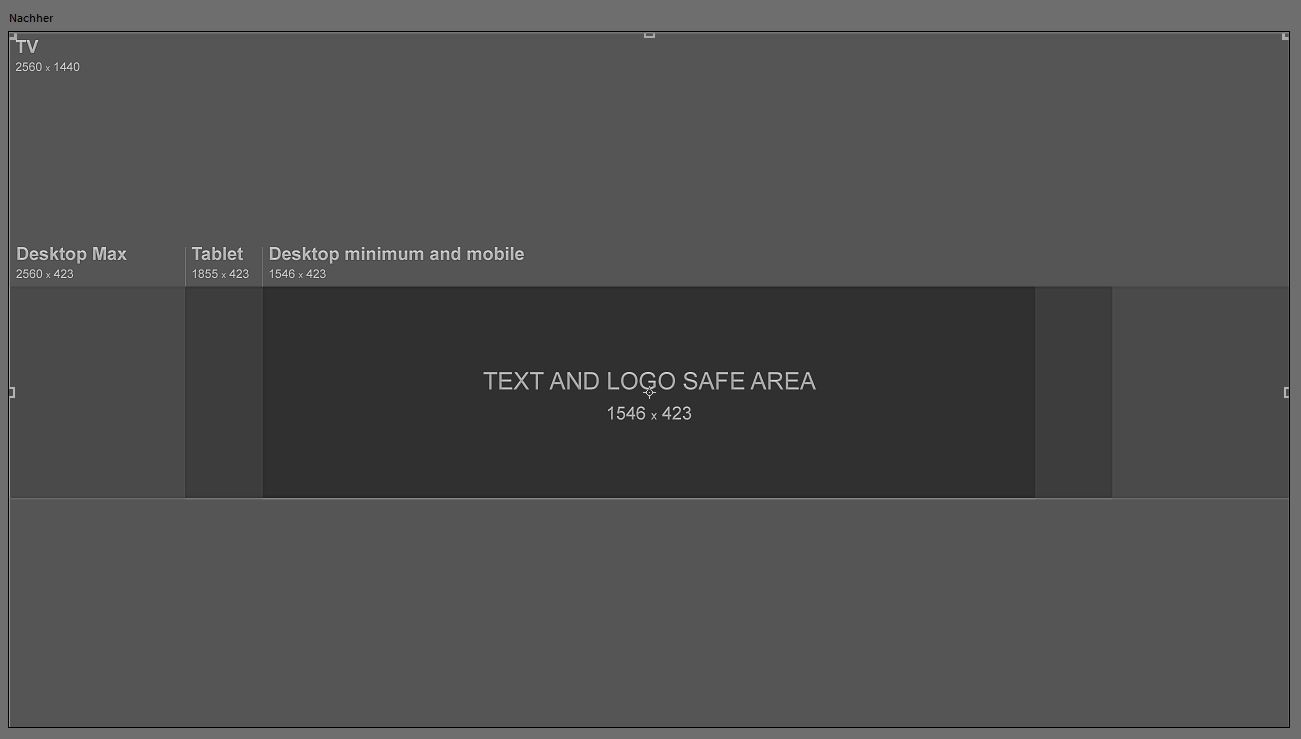
Meine Sparversion „Elements“ des Profi-Programms Adobe Photoshop kann diese Datei öffnen und zeigt mir so als eigene Ebene wie sich mein Bild dazu verhält.
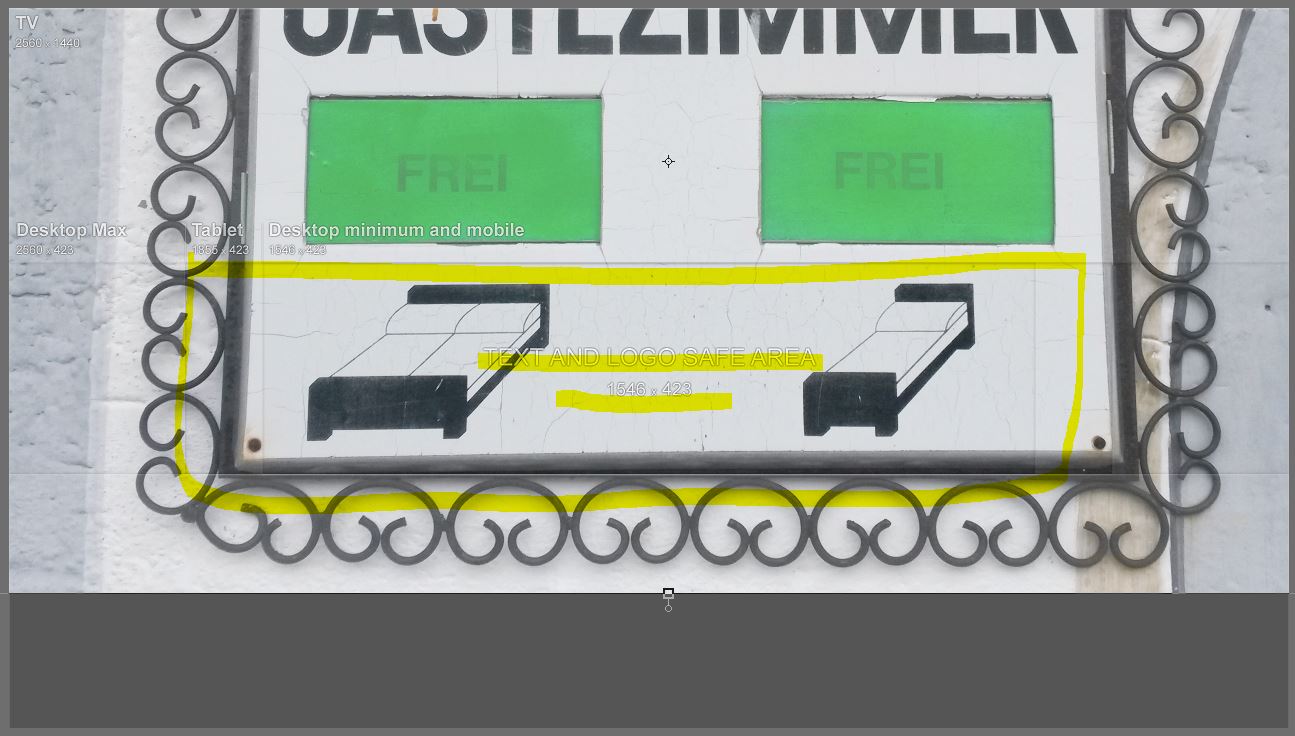
Und hier kann ich pixelgenau einen Rahmen größer als das ursprüngliche Bild ziehen und die freie Fläche (amateurhaft) mit einem Farbverlauf füllen.
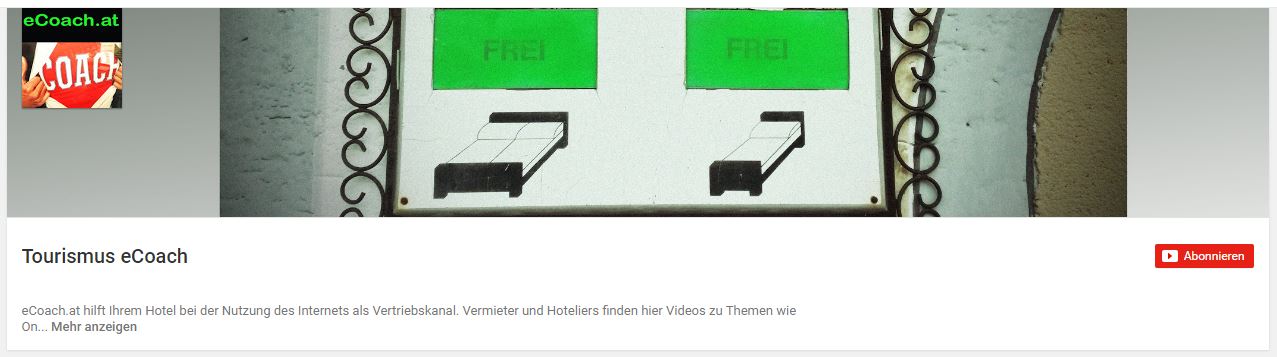
Klingt einfach, war aber doch mit vielen „rückgängig“-Klicks sehr zeitaufwändig. Wenigstens bin ich jetzt mit dem Ergebnis zufrieden.
Mein Fazit
Für einfache Bearbeitungen sollte man die Möglichkeit direkt im jeweiligen sozialen Netzwerk oder seinem Online-Fotoarchiv (Google Fotos) nutzen. So spart man sich Umwege (hoch- und runterladen). Kostenlose Programme im Internet (FotoJet etc.) helfen vor allem mit Designvorlagen und Ideen schnell weiter, wenn es darum geht, aufzufallen und einen professionellen Look zu erzielen. Aber wenn es wirklich gut sein muss, geh zum Grafiker.
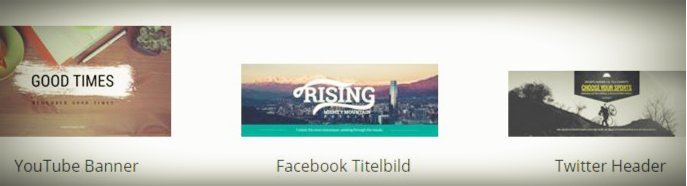
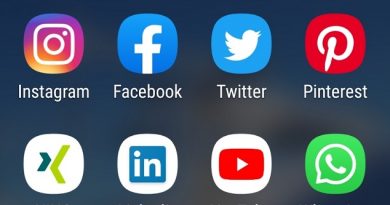
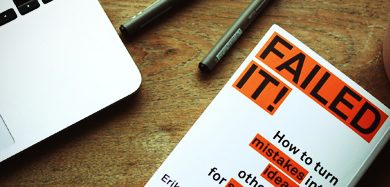

Pingback: Bilder für Portale optimieren (update) – eCoach.at
Pingback: Social Media im Tourismus #3 – Tipps & Apps – eCoach.at